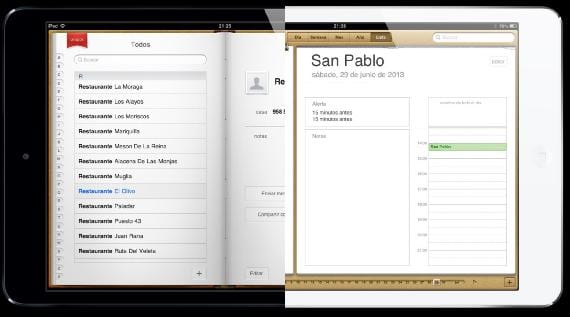
最近 谷歌報告稱其將放棄 Microsoft Exchange 服務 同步聯絡人和行事曆。 這項服務曾經是(現在仍然是)讓您的電子郵件、聯絡人和日曆與 Google 完美同步的最簡單方法之一。 儘管公告顯示這項變更僅影響新用戶,已經使用該服務的用戶可以繼續使用,但對他們來說,很高興知道 有其他選擇可以擁有相同的同步服務 在您的 iPad 和 Google 之間完美配置,這些替代方案是用於聯絡人的 CardDAV 和用於日曆的 CalDAV。
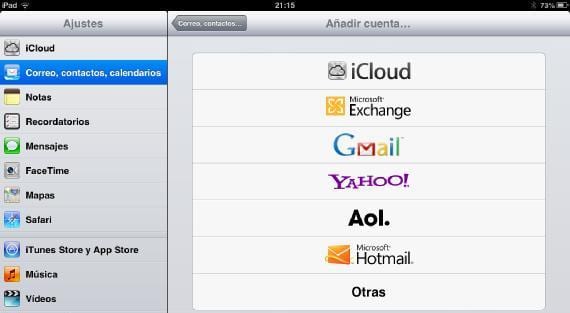
要配置它們,我們必須轉到“設定”>“郵件、聯絡人、日曆”,就像我們要配置電子郵件帳戶一樣,但在這種情況下,我們必須 選擇“其他”選項.
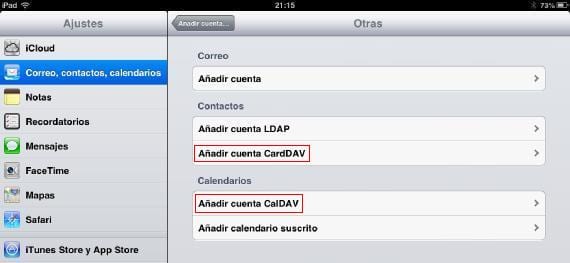
在下面的選單中,我們找到我提到的選項。 如果我們想要同步聯絡人,我們必須選擇 «新增 CardDAV 帳戶«,對於日曆來說,«新增 CalDAV 帳戶“。
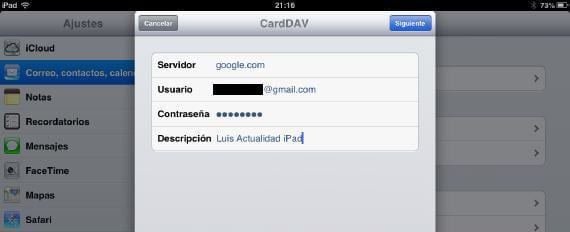
在一種情況下和另一種情況下, 所有欄位必須填寫相同的數據。 在伺服器中,我們將寫入“google.com”,在使用者中寫入我們完整的 Google 電子郵件帳戶,在密碼中寫入我們先前輸入的該電子郵件帳戶的存取代碼。 最後,在描述中,您可以編寫任何您想要的內容,描述您要新增的帳戶,以便您可以輕鬆識別它。
完成後,按一下“下一步”並 幾秒鐘後,我們的裝置上就會出現聯絡人和 Google 日曆。 請記住,如果您已經設定了其他同步服務(無論是 iCloud 還是 Exchange),您的聯絡人和行事曆將顯示為雙重,因此最好停用其中一項服務以避免混淆。 不過您不必擔心,因為即使它們在您的 iPhone 上混合出現,這些服務也是獨立的,日曆和聯絡人不會在每個伺服器上混合。
更多信息 - Google將在其Gmail帳戶中刪除對Exchange的支持(iOS上的再見推送通知)

非常有用,謝謝。